Per gentile concessione dell’immagine: Microsoft
Microsoft ha iniziato a svergognare computer Windows 11 non supportati o non idonei con una filigrana sul desktop che dice”Requisiti di sistema non soddisfatti”. La filigrana è in circolazione da un po’, ma ha iniziato a essere implementata solo sui dispositivi in produzione. Per fortuna, puoi disabilitare queste filigrane, secondo Microsoft.
Come probabilmente saprai, Windows 11 è stato lanciato con requisiti complessi, come TPM 2.0 (Trusted Platform Module), processori di ottava generazione o più recenti e altro ancora. Windows 11 può ancora essere installato su hardware non supportato e Microsoft dispone di un documento di supporto che spiega come realizzare questa impresa.
Microsoft non ha intenzione di bloccare gli aggiornamenti di Windows 11 su PC non supportati. Tuttavia, l’azienda vuole far vergognare quelle installazioni inserendo la filigrana sul desktop e all’interno dell’app Impostazioni di Windows. La speranza è che alcune persone non esperte di tecnologia possano trovare la filigrana abbastanza intrigante da aggiornare il proprio hardware.

Mentre Microsoft sta aumentando i suoi sforzi per richiedere agli utenti di aggiornare il proprio hardware, l’azienda continua a offrire una scappatoia. Microsoft ha pubblicato la documentazione nell’ottobre 2022 evidenziando i passaggi per rimuovere la filigrana.
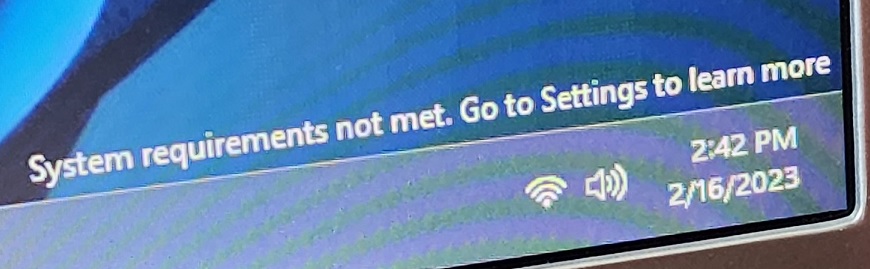 Immagine per gentile concessione: Devin Chaboyer
Immagine per gentile concessione: Devin Chaboyer
Intitolato”Managing Windows 11″Requisiti di sistema non soddisfatti”messaggio nella tua organizzazione”, La documentazione di Microsoft ha confermato che i clienti di Windows 11 Pro ed Enterprise possono modificare i Criteri di gruppo per rimuovere”Requisiti di sistema non soddisfatti. Vai a Impostazioni per saperne di più”dal desktop e dalle impostazioni.
Questo problema [filigrana] si verifica quando l’hardware del dispositivo non soddisfa i requisiti minimi di sistema”, ha osservato Microsoft nella documentazione individuata da Windows Latest. La società ha aggiunto che gli amministratori possono disattivare il messaggio”Requisiti di sistema non soddisfatti”utilizzando un editor di Criteri di gruppo o una soluzione di gestione dei dispositivi.
Per fare ciò, gli utenti devono seguire questi semplici passaggi:
Apri il menu Start di Windows o Cerca. Digita Criteri di gruppo (questo non funzionerà in Windows Home). Vai a Criteri del computer locale > Configurazione computer > Modelli amministrativi > Sistema. Abilita il criterio”Nascondi i messaggi quando i requisiti di sistema di Windows non sono soddisfatti”.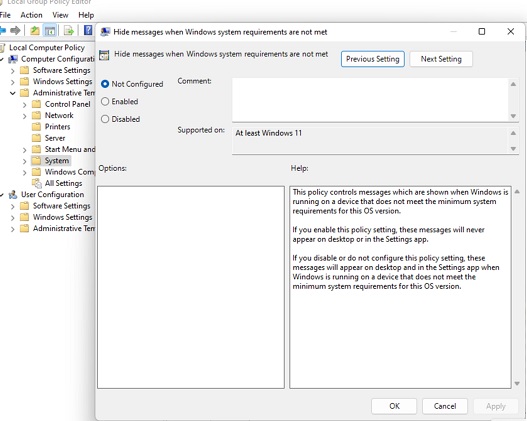 Fare clic su OK.
Fare clic su OK.
Se visualizzi questo messaggio e non hai Windows 11 Pro o Enterprise (dove è disponibile l’Editor Criteri di gruppo), ecco come rimuovere la filigrana modificando l’Editor del Registro di sistema. Come sempre, non dimenticare di eseguire un backup del registro di Windows.:
Apri l’editor del registro. Fai clic su”HKEY_CURRENT_USER”. Espandere Pannello di controllo. Fare clic sulla cartella UnsupportedHardwareNotificationCache. Fare clic con il pulsante destro del mouse sulla voce SV2. Seleziona Modifica. Modificare il valore in”0″. Fai clic su OK Riavvia il PC e la filigrana dovrebbe scomparire.
È possibile che Microsoft non si accontenterà di lasciare che ciò continui in futuro, ma non ci vorrà molto prima che vengano fuori soluzioni alternative che consentiranno agli utenti di aggirare le restrizioni se imposte dal gigante della tecnologia.